Kreslení a úprava obrázků se dnes často provádí digitálně, a zde může grafický tablet vykonat rozhodující rozdíl. Na rozdíl od myši ti grafický tablet umožňuje nejen přesnější čáry, ale také nabízí tlakové citlivé funkce, které posunou tvůj design na novou úroveň. V tomto tutoriálu se dozvíš, jak optimálně využít GIMP s grafickým tabletem a jaká nastavení jsou potřebná pro dosažení nejlepších výsledků.
Nejdůležitější poznatky
- Grafický tablet umožňuje přesnější a plynulejší kreslení.
- Tlaková citlivost je rozhodující pro přizpůsobení tloušťky čáry.
- GIMP vyžaduje specifická nastavení, aby bylo možné využít plnou funkčnost grafického tabletu.
- Experimentuj s různými nastaveními štětců pro individuální efekty.
Příručka krok za krokem
Nejprve bys měl zajistit, že je tvůj grafický tablet správně připojen a rozpoznán v tvém systému. Poté spusť GIMP a vyber nástroj štětce. Zde můžeš provádět jednoduché kresby pro ilustraci.
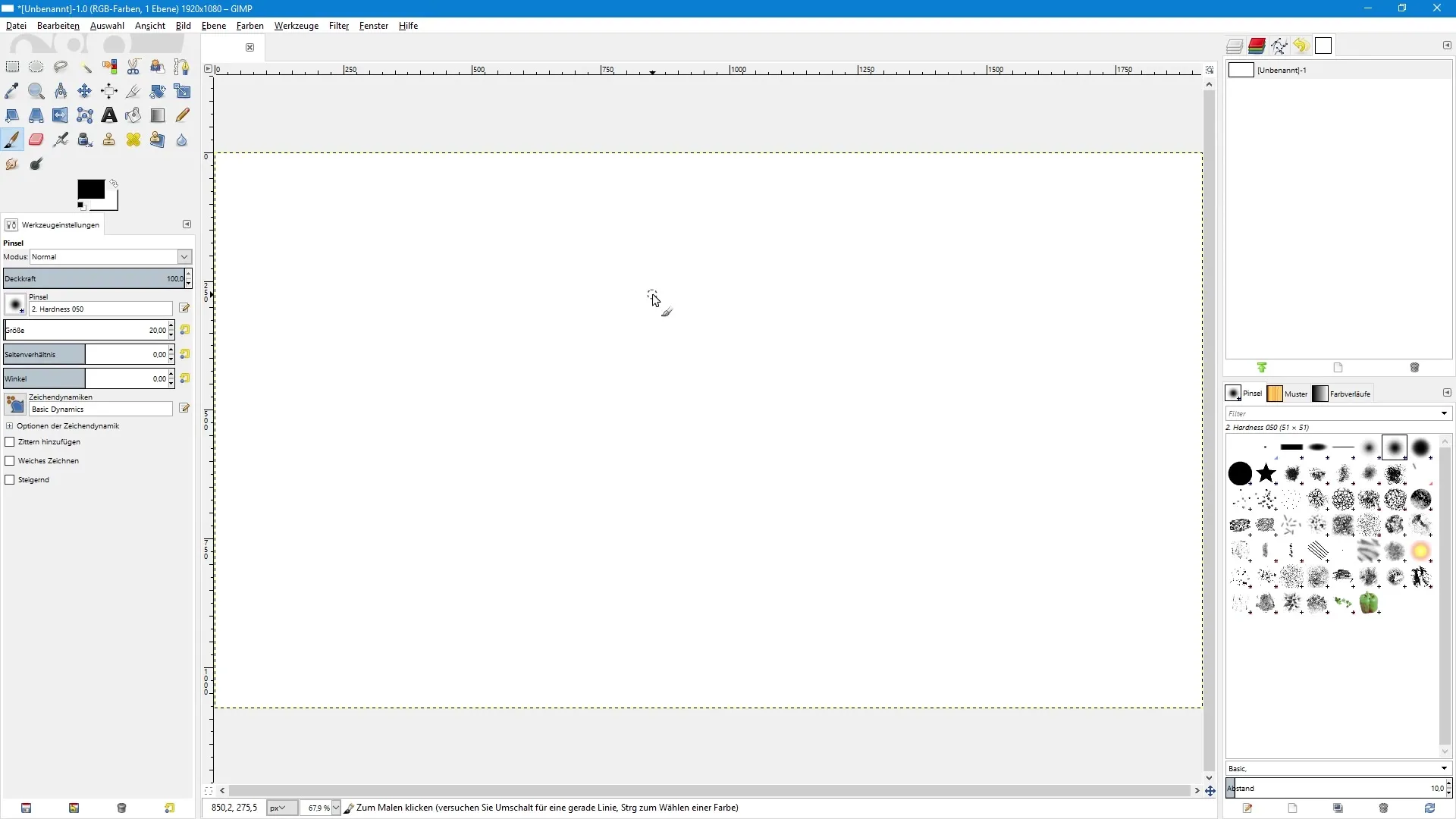
Když kreslíš myší, rychle si uvědomíš, že tvoje čáry nejsou zcela přesné. Usměvavý obličej by mohl vypadat takto: šedě a trochu chvějivě, což ti ukazuje, že s myší narážíš na své limity.
Nyní přepni na svůj grafický tablet. Vezmi tužku a nakresli stejný usměvavý obličej znovu. Okamžitě si všimneš znatelného rozdílu v přesnosti. Čáry jsou jasnější a plynulejší.
Další výhodou grafického tabletu je tlaková citlivost. To znamená, že tloušťka čáry závisí nejen na rychlosti nebo technice, ale také na tlaku, který vyvíjíš s tužkou. Můžeš experimentovat tím, že budeš tlačit lehce a pak silněji.
Je však důležité vědět, že GIMP má standardně vypnutou tlaková citlivost. Musíš provést specifická nastavení, abys tuto funkci aktivoval. Klikni na „Úpravy“ v horním menu a vyber „Vstupní zařízení“.
V tomto menu uvidíš přehled svých vstupních zařízení, v tomto případě tvého grafického tabletu. Můžeš zde provést důležitá nastavení pro optimalizaci chování tužky. Přitom bys měl přepnout z režimu „Deaktivováno“ na „Obrazovka“.
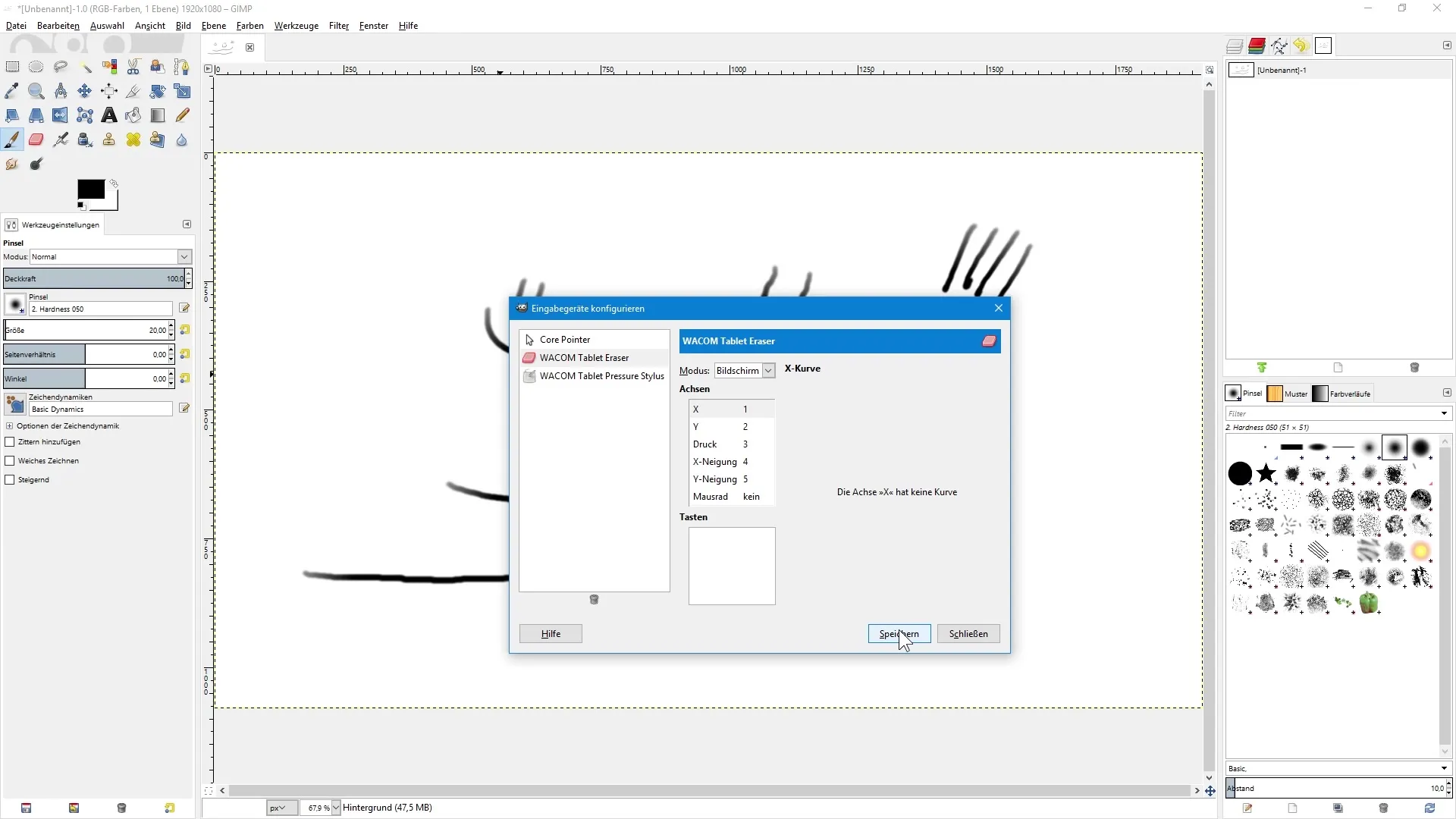
Pro přesnější kontrolu je rozumné provést stejná nastavení jak pro nástroj štětce, tak pro gumovací nástroj. Potvrď své vstupy a zavři dialogové okno.
Když nyní znovu kreslíš nástrojem štětce, zjistíš, že GIMP nyní rozpoznal tlaková citlivost. V závislosti na tlaku se přizpůsobuje krytí linie, takže můžeš dosáhnout jemnějších a subtilnějších efektů.
V nastavení nástrojů nástroje štětce můžeš provést další nastavení. U „Tlakové krytí“ můžeš přizpůsobit tlakové citlivost, aby byla krytí variabilní.
Dalším zajímavým bodem je, že můžeš vyzkoušet různé dynamiky štětců. Například „Základní dynamika“ ti umožňuje flexibilní manipulaci s tlaková citlivost, zatímco „Dynamika náhodně“ ti nabízí náhodné variace linie.
Použij nastavení „Základní dynamika“ a rychle zjistíš, jaký vliv má tlaková citlivost na vedení čáry. Tyto dynamické efekty dodávají tvým kresbám více života a výraznosti.
Ve zkratce lze říci, že použití grafického tabletu v GIMPu je mnohem přesnější než myš. Správnými nastaveními můžeš optimálně využít tlaková citlivost tabletu a tak zlepšit své kresby.
Shrnutí – Úprava obrázků v GIMPu: Grafický tablet optimálně využít
Grafický tablet ti nabízí řadu výhod pro digitální umění a úpravu obrázků. S kroky a nastaveními popsanými zde můžeš aktivovat tlaková citlivost v GIMPu a plně rozvinout svou kreativitu.
Často kladené otázky
Co je grafický tablet?Grafický tablet je vstupní zařízení, které umožňuje digitální kresbu s tužkou, místo myši.
Jak aktivuji tlaková citlivost v GIMPu?Přejdi na „Úpravy“, vyber „Vstupní zařízení“ a změň nastavení na „Obrazovka“.
Proč bych měl používat grafický tablet?Grafický tablet umožňuje přesnější kreslení a využití tlaková citlivost, což s myší není možné.
Mohu s GIMPem také upravovat fotografie?Ano, GIMP je všestranný a hodí se jak pro kresby, tak pro úpravu fotografií.
Jaké další funkce mohu v GIMPu využít?GIMP nabízí řadu nástrojů, filtrů a pluginů pro různé kreativní projekty.


